作为全球规模最大的数字游戏分发平台,Steam凭借其丰富的游戏库和社交功能深受玩家喜爱。但在实际使用过程中,部分用户可能会遭遇错误代码118的困扰,这种情况通常表现为社区功能无法正常访问。本文将系统解析该问题的成因,并提供多平台解决方案。
错误代码118成因分析
该错误通常源于DNS解析异常或HTTPS连接问题。当用户终端与Steam服务器之间的通信路径受阻时,系统会触发保护机制并返回118状态码。解决核心在于重建可靠的网络连接通道。
手动配置Hosts文件方案
1. 定位系统Hosts文件:
Windows系统路径:C:WindowsSystem32driversetc
macOS/Linux系统路径:/etc/hosts
2. 添加解析记录:
使用文本编辑器以管理员权限打开文件,新增以下条目:
23.52.74.146 steamcommunity.com
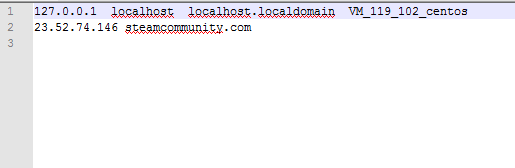
HTTPS强制访问设置
Chrome浏览器配置:
地址栏输入:chrome://net-internals/#hsts
在"Add HSTS domain"区域输入steamcommunity.com并提交
Firefox浏览器配置:
安装HTTPS Everywhere扩展程序
访问Steam社区页面时激活强制HTTPS规则
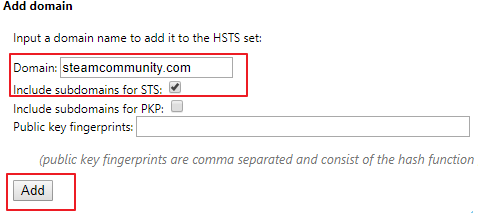
移动端解决方案
iOS设备配置:
使用Surge等工具完成Hosts修改后
在URL重写规则中添加:
^http://steamcommunity.com https://steamcommunity.com 302
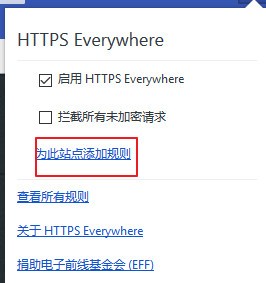
客户端联动设置方案
1. 启动任意Steam游戏
2. 使用Shift+Tab唤出游戏内覆盖界面
3. 内置浏览器访问:chrome://net-internals/#hsts
4. 添加steamcommunity.com域名记录
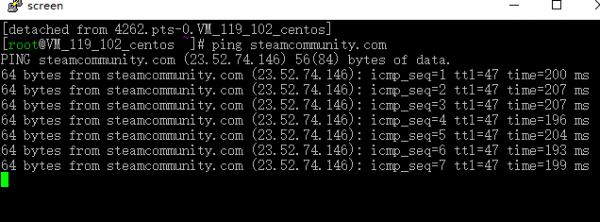
网络验证与故障排查
完成配置后,可通过命令提示符执行:ping steamcommunity.com
正常响应应显示23.52.74.146的解析结果。若出现安全证书警告,建议立即停止访问并检查配置步骤。
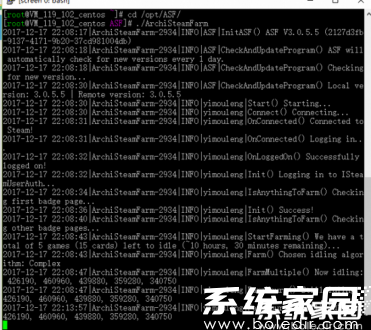
通过上述多平台解决方案,用户可有效修复错误代码118问题。建议定期检查Hosts文件配置,并保持网络工具的更新。若遇持续异常,可尝试更换DNS服务器或使用网络加速服务辅助连接。













 王牌视频应用免费下载安装
王牌视频应用免费下载安装 速悦音乐苹果版免费下载
速悦音乐苹果版免费下载 才士题库免费版下载与功能详解
才士题库免费版下载与功能详解 快马日结灵活就业平台精准匹配岗位
快马日结灵活就业平台精准匹配岗位 鲤享短视频达人创作必备工具
鲤享短视频达人创作必备工具 360安全浏览器2023安卓版全新上线
360安全浏览器2023安卓版全新上线 云端同步移动创作工具使用心得
云端同步移动创作工具使用心得 看天下精选杂志阅读
看天下精选杂志阅读